
iPadまたはiPhoneでSafariを使用している場合は、Webサイトのパスワードを保存し、パスワード設定を使用してそれらを管理できます。 iOSのパスワードマネージャーは使いやすく、モバイルデバイスで私たちが見つけた最高のものの1つです。
パスワードマネージャーを持って使用することは、どのコンピューターやモバイルデバイスでも必要なことではありません。 1つは、セキュリティをある程度意識している場合でも、おそらく 強力なパスワードの使用 。残念ながら、モバイルデバイスで強力なパスワードを入力すること(大文字と小文字、数字、記号を含むパスワードを想定)は、一種の苦痛です。
また、ウェブサイトごとに変更することもできます。言うまでもなく、同じパスワードを2回使用するべきではありません(言うのは簡単です)。そのため、すべてのWebサイトに一意のパスワードを設定するには、記憶力を行使する必要があります。
そのために、iPhoneまたはiPadを使用している場合、Safariにはすでに優れた堅牢なパスワードマネージャーが含まれています。これを本日紹介し、説明します。
iOS用Safariでのパスワードマネージャーの使用
iOSデバイスで最初に「設定」を開いてパスワードマネージャーにアクセスします。スクロールして左側の列の「Safari」をタップして開き、「パスワード」カテゴリをタップして開きます。
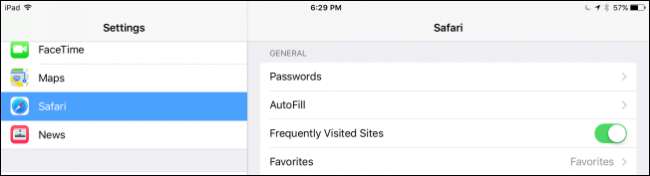
パスワードにアクセスする前に、次のことを行う必要があります TouchIDを使用して本人確認を行う 。 Touch IDを持たない古いデバイスでは、パスコードを入力する必要があります。
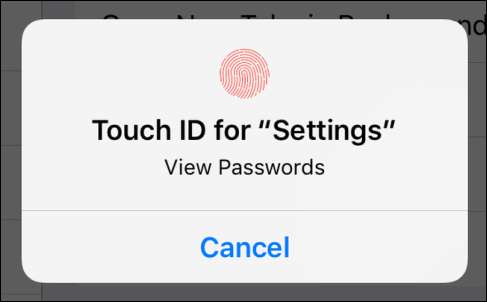
デバイス上のすべてのアカウントが表示されます。パスワードは表示されません。代わりに、各アカウントに関連付けられているユーザーIDのみが表示されます。各アカウント行の右端に矢印があることに注意してください。
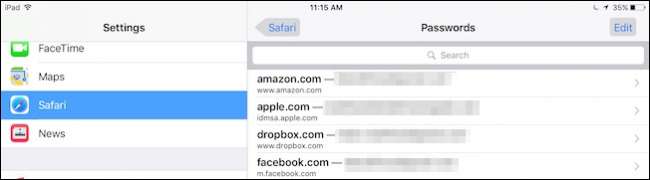
アカウントを開くをタップすると、ユーザー名、パスワード、および関連するWebサイトが表示されます。
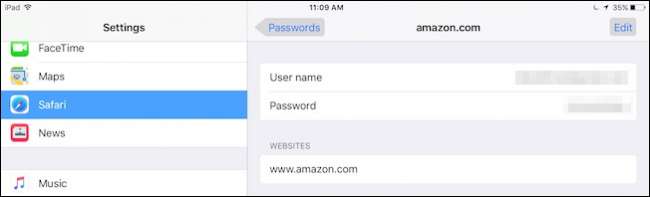
右上隅にある[編集]ボタンをタップすると、すべてを編集したり、デバイスからアカウントを削除したりできます。
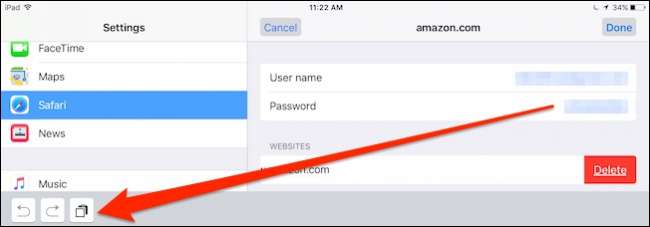
パスワードのメイン画面に戻り、右上隅にある[編集]ボタンをタップすると、各アカウント行の左側に選択サークルが表示されます。
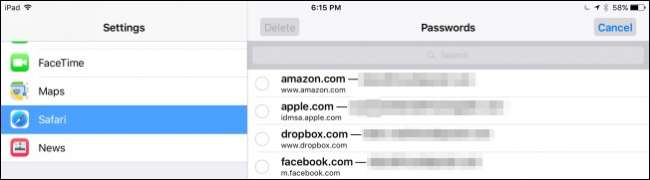
編集オプションを有効にすると、一度に複数のアカウントを選択できます。これの利点は、すべてのアカウントを調べて、もう持っていない、または保存したくないアカウントを選択し、左上隅にある[削除]ボタンをタップするだけで済むことです。
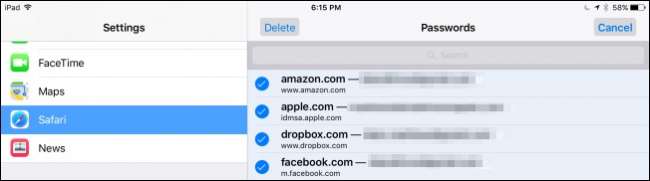
ユーザー名とパスワードをクリップボードにコピーするために、実際に各アカウントにアクセスする必要はありません。パスワード画面から長押しすると、両方のオプションがコンテキストメニューに表示されます。
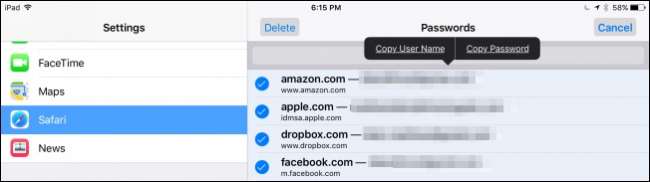
[検索]フィールドをタップして開くことができると指摘しなかった場合は、失礼します。
これを行うと、キーボードが表示され、数文字をタップして、探しているアカウントまたはユーザー名を見つけることができます。
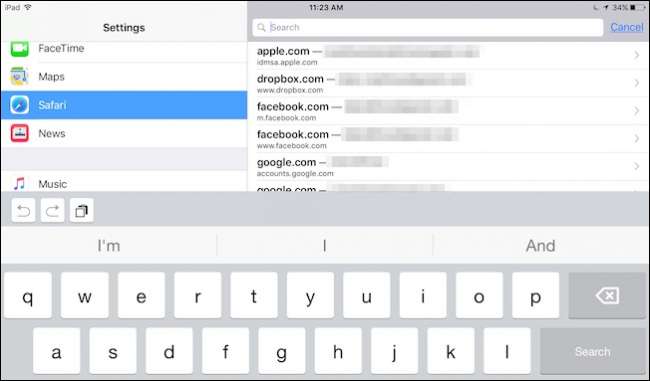
最後に、パスワードはすべてのiOSデバイスで使用できるようにiCloudに保存されていることを指摘する必要があります。 Safari情報がiCloudに同期されないようにしたいだけの場合は、iCloud設定でその横にあるボタンをタップします。
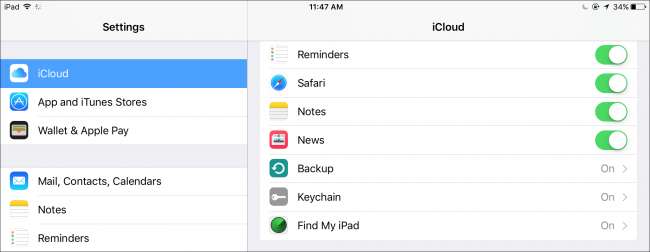
iCloudキーチェーンの同期をオフにしたい場合、ブックマークや履歴などのSafari情報は引き続き同期されますが、パスワードは同期されません。
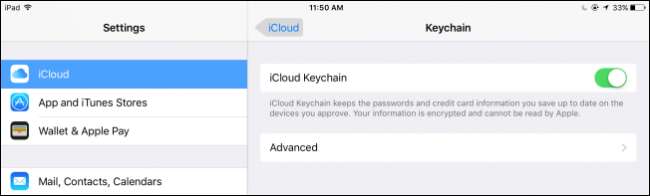
iOS上のSafariのパスワードマネージャーは明らかに最も使いやすいものの1つであり、そこから他のブラウザーログインに情報をすばやく転送できます。
このような機密情報をプレーンテキストとしてデバイスのクリップボードにコピーすることはお勧めできませんが、大幅に簡単になります。そうすることはセキュリティ上のリスクであることに注意してください。
この記事がお役に立てば幸いです。iPhoneまたはiPadでウェブサイトのユーザーアカウントとパスワードを快適に管理できるようになりました。ご質問やご意見がございましたら、ディスカッションフォーラムにフィードバックをお寄せください。







